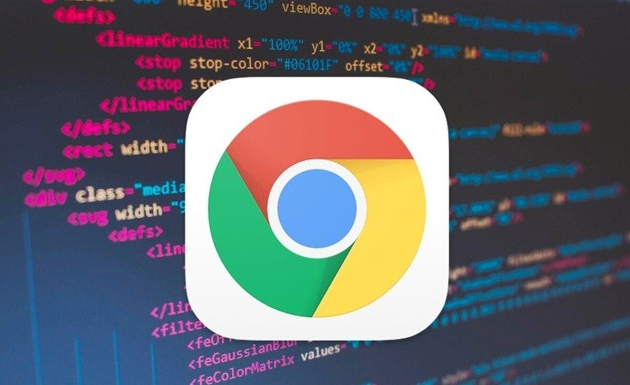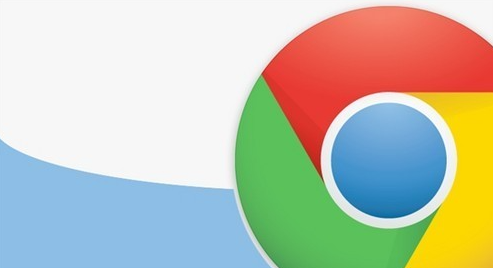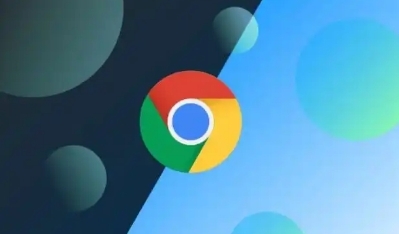教程详情
Chrome浏览器,作为全球最流行的浏览器之一,长期以来受到用户的广泛使用。然而,许多人在使用时并不清楚,Chrome是否会追踪他们的活动。事实上,Chrome浏览器会收集某些用户数据,用于提升浏览体验和广告精准度,但用户完全可以通过一些设置来限制或关闭这些追踪行为。了解这些设置并进行相应调整,可以有效保障您的隐私安全。本文将通过具体步骤,帮助您了解Chrome浏览器如何收集数据,并教您如何管理和关闭相关的追踪功能。
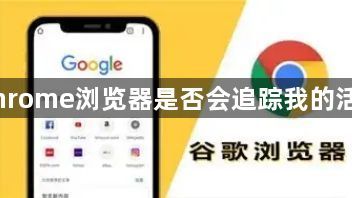
1. 检查Chrome隐私设置
首先,打开Chrome浏览器,在浏览器右上角点击“三个点”图标,选择“设置”。进入设置页面后,向下滚动,找到并点击“隐私与安全”选项。
2. 关闭浏览历史同步
在“隐私与安全”页面中,找到“Google服务”部分,您会看到“同步与谷歌服务”选项。点击进入后,您可以关闭浏览历史和其他数据的同步功能,这样可以减少谷歌服务器对您浏览行为的追踪。
3. 禁用广告个性化
在同一设置页面中,您还可以找到“广告”选项。点击后,您可以关闭广告个性化设置,这样就可以防止Chrome根据您的浏览习惯展示个性化广告,从而减少广告商对您数据的追踪。
4. 清除浏览数据
为了进一步保障隐私,您可以定期清除浏览器的数据。在“隐私与安全”设置页面中,点击“清除浏览数据”,您可以选择清除浏览历史、缓存文件和Cookies等信息。这将帮助删除浏览过程中可能被跟踪的痕迹。
5. 使用“隐身模式”浏览
Chrome提供了“隐身模式”功能,在这种模式下,浏览器不会保存任何浏览历史或Cookies。打开隐身窗口的方法是点击浏览器右上角的“三个点”,选择“新建隐身窗口”,即可进入无痕浏览状态,避免活动被追踪。
6. 管理第三方Cookie
您还可以管理Chrome浏览器的Cookie设置。返回到“隐私与安全”页面,点击“Cookies和其他网站数据”。在这里,您可以选择阻止第三方Cookie,从而防止第三方网站通过Cookie追踪您的活动。
通过上述步骤,您可以有效地减少Chrome浏览器追踪您的活动,保护个人隐私。然而,需要注意的是,虽然这些设置能够降低数据收集的程度,但完全避免所有数据收集几乎是不可能的。对于更高隐私需求的用户,可以考虑使用更加注重隐私保护的浏览器或插件。
想了解更多关于Chrome隐私设置的信息,您可以访问谷歌浏览器官网。